在Python开发的世界里,选择一个合适的IDE往往决定了你的开发效率和编程体验。面对市面上众多的开发工具,很多Python开发者都会陷入选择困难:VS Code轻量但配置复杂,Sublime Text简洁但功能有限,Jupyter适合数据分析但不适合大型项目...
PyCharm作为JetBrains公司专为Python开发打造的IDE,凭借其强大的功能集成、智能的代码提示和完善的调试工具,成为了众多Python开发者的首选。无论你是初学者还是资深开发者,无论是开发Web应用、数据科学项目还是上位机应用,PyCharm都能为你提供专业级的开发体验。
本文将从实战角度为你详细解析PyCharm的选择理由、安装配置、核心功能和进阶技巧,帮你打造一个高效的Python开发环境。
🚀 为什么选择PyCharm?
💪 专业级Python开发体验
PyCharm不仅仅是一个文本编辑器,它是一个完整的Python开发生态系统。相比其他IDE,PyCharm在以下方面表现突出:
智能代码补全:PyCharm的代码补全不是简单的关键词匹配,而是基于语义分析的智能提示。它能理解你的代码结构,提供准确的方法、属性和参数建议。
强大的调试功能:内置的调试器支持断点、变量监视、调用栈查看等功能,让bug无处遁形。
项目管理能力:支持虚拟环境管理、包依赖管理、版本控制集成等,让项目管理变得轻松。
🔧 Windows开发者的福音
对于Windows平台的Python开发者来说,PyCharm提供了无缝的开发体验:
- 完美的Windows集成:支持Windows快捷键、文件系统、注册表等
- 多Python版本管理:轻松切换不同Python版本
- 虚拟环境友好:一键创建和管理虚拟环境
🛠️ PyCharm版本选择与安装
📦 Community vs Professional
PyCharm提供两个版本:
PyCharm Community Edition(免费版)
- 适合:个人学习、小型项目开发
- 功能包括:Python开发、代码调试、版本控制
- 限制:不支持Web开发框架、数据库工具、远程开发
PyCharm Professional(专业版)
- 适合:商业项目、团队开发、全栈开发
- 额外功能:Django/Flask支持、数据库工具、远程开发、性能分析
建议:初学者可以从Community版本开始,有Web开发需求的建议选择Professional版本。
🔽 安装配置步骤
1. 下载安装
Bash# 官网下载地址
https://www.jetbrains.com/pycharm/download/
# 选择对应的Windows版本
# 建议下载.exe安装包,方便后续管理
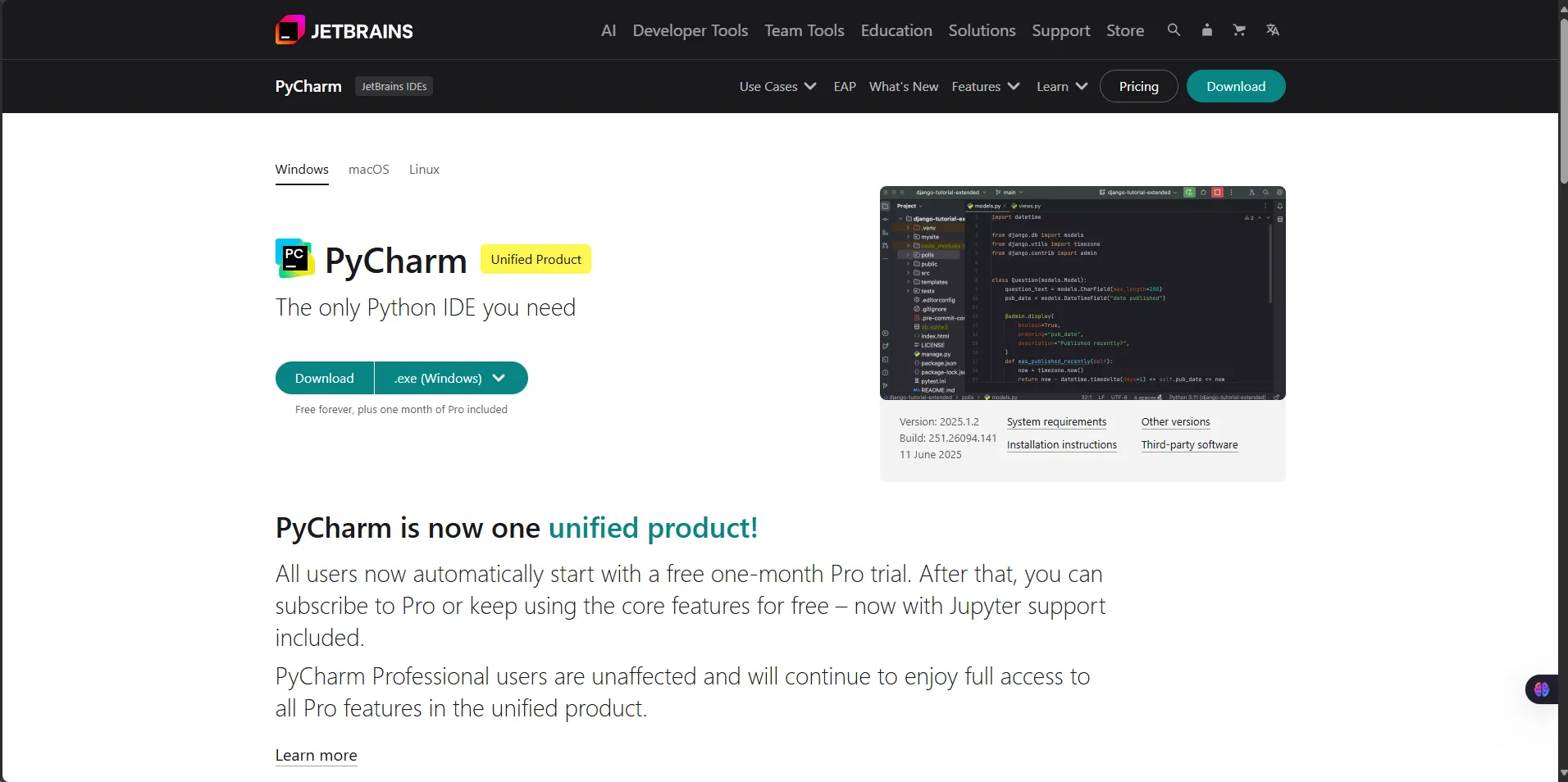
2. 基础配置
在多线程应用程序开发中,保证共享变量的线程安全是一个常见的挑战。.NET提供了一个强大而轻量级的解决方案——System.Threading.Interlocked类。它能够执行原子操作,无需使用传统锁机制,就能有效避免竞态条件。本文将详细介绍Interlocked的使用方法和实际应用场景。
什么是Interlocked?
Interlocked是.NET框架中System.Threading命名空间下的一个静态类,专门用于提供线程安全的原子操作。在多线程环境中,当多个线程同时访问和修改共享变量时,如果不采取同步措施,就会导致数据不一致,这就是所谓的"竞态条件"。
Interlocked通过底层的CPU原子指令来保证操作的原子性,确保一个操作完成不会被其他线程中断。
为什么选择Interlocked?
相比于传统的锁机制(如lock关键字或Monitor类),Interlocked具有以下优势:
- 原子性操作:操作保证不会被中断,避免了竞态条件
- 轻量级:性能开销远小于锁机制
- 无锁设计:减少了死锁的可能性
- 简洁易用:API设计简单直观
Interlocked的主要方法
Interlocked类提供了多种方法来支持各种原子操作:
Increment(ref int location):原子地将变量加1Decrement(ref int location):原子地将变量减1Add(ref int location, int value):原子地将值添加到变量Exchange(ref T location, T value):原子地替换变量的值CompareExchange(ref T location, T value, T comparand):比较并交换值
你是否在C#开发中遇到过这样的场景:需要临时修改某个配置或状态,执行一段业务逻辑后,再将其恢复到原始状态?比如临时切换数据库连接、修改日志级别、调整缓存策略等。
传统做法往往需要手动保存原值、设置新值,最后在 finally 块中恢复,代码繁琐且容易出错。今天给大家介绍一个优雅的解决方案:ScopedValueChanger 工具类,让临时值管理变得简单安全!
🔥 核心痛点分析
😵 传统方式的问题
在实际项目中,我们经常需要:
- 临时修改配置:测试环境下临时切换数据源
- 状态管理:临时改变对象属性用于特定逻辑
- 上下文切换:临时修改全局变量进行局部处理
C#// 传统繁琐写法
var originalLevel = Logger.Level;
try
{
Logger.Level = LogLevel.Debug; // 临时修改
// 执行需要调试级别的逻辑
DoSomething();
}
finally
{
Logger.Level = originalLevel; // 手动恢复
}
在.NET开发中,内存管理一直是影响性能的关键因素。传统的字符串处理、数组操作等往往伴随着大量的内存分配和复制操作,这些不必要的开销在高性能场景下尤为明显。
为了解决这个问题,.NET Core 2.1引入了Span和Memory这两个强大的类型,它们能够:
- 显著减少内存分配
- 提升数据操作性能
- 安全地访问连续内存区域
- 支持多种内存来源的统一操作
Span:栈上分配的高性能利器
Span的本质
Span是一个栈分配的结构体(值类型),它提供了一种不需要额外内存分配就能操作连续内存区域的方法。
Windows 用户界面 (UI) API 是一组用于创建和管理 Windows 窗口、控件以及处理用户输入的函数和数据结构。这些 API 可以通过 C# 中的 Platform Invocation Services (P/Invoke) 来调用。下面是一些常用的 Windows 用户界面 API,以及它们在 C# 中的使用示例。
MessageBox: 显示一个消息框
C#[DllImport("user32.dll", CharSet = CharSet.Auto)]
public static extern int MessageBox(IntPtr hWnd, string text, string caption, uint type);
private void btnMessageBox_Click(object sender, EventArgs e)
{
string message = "Hello, this is a message!";
string caption = "MessageBox Example";
MessageBox(IntPtr.Zero, message, caption, 0);
}
- hWnd: 父窗口的句柄,如果为 IntPtr.Zero,则消息框将显示在屏幕中央。
- text: 要显示的消息文本。
- caption: 消息框的标题。
- type: 消息框的类型,例如可以是 0 表示普通消息框。
- 0: 显示一个包含“确定”按钮的消息框。
- 1: 显示一个包含“确定”和“取消”按钮的消息框。
- 2: 显示一个包含“中止”、“重试”和“忽略”按钮的消息框。
- 3: 显示一个包含“是”、“否”和“取消”按钮的消息框。
- 4: 显示一个包含“是”和“否”按钮的消息框。
- 5: 显示一个包含“重试”和“取消”按钮的消息框。
- 6: 显示一个包含“取消”、“重试”和“继续”按钮的消息框。
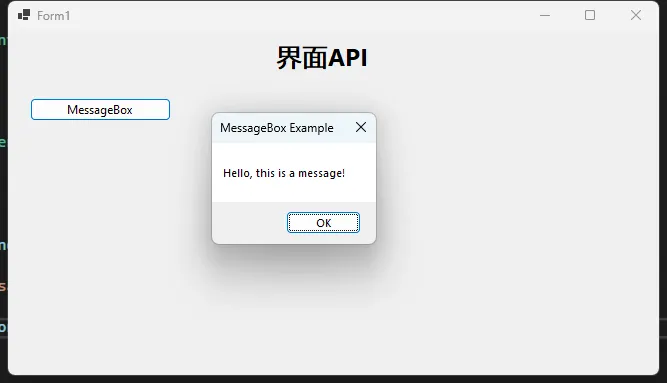
SetWindowText: 设置窗口文本
C#[DllImport("user32.dll", CharSet = CharSet.Auto, SetLastError = true)]
public static extern bool SetWindowText(IntPtr hWnd, string lpString);
private void btnSetWindowText_Click(object sender, EventArgs e)
{
IntPtr hwnd = this.Handle; // 获取窗口句柄
SetWindowText(hwnd, "New Window Text");
}